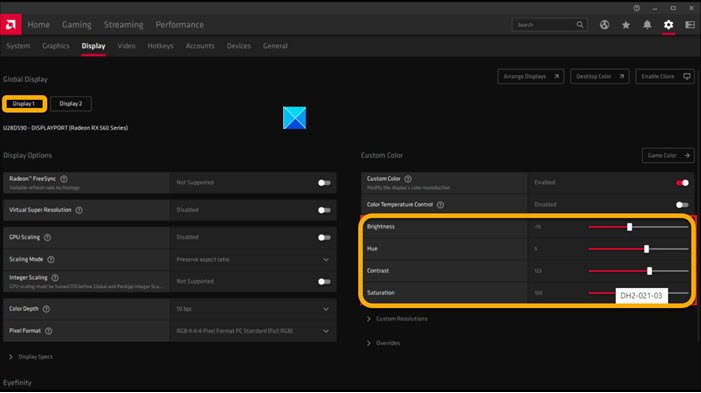Получите фиолетовый экран на свой компьютер? Вот 4 решения! [Новости MiniTool]
Иногда Windows показывает фиолетовый экран. Хотя фиолетовый экран смерти встречается реже, чем синий экран смерти, он все же встречается на вашем компьютере. Не волнуйтесь, если у вас возникла такая проблема и Решение MiniTool покажет вам несколько эффективных решений этой проблемы.
Монитор Purple Tint в Windows 10
Возможно, вы слышали о синий экран , черный экран, белый экран , оранжевый экран, желтый экран и т.д. на компьютере. Мы обсуждали их в наших предыдущих постах.
Собственно, вы можете столкнуться с еще одним синим экраном смерти — фиолетовым экраном. Это не менее распространено, чем синий экран, но может случиться и на вашем компьютере. Об этом мы и поговорим.
Почему мой экран фиолетовый? Вы можете задать этот вопрос. Фиолетовый экран смерти всегда появляется при возникновении критической ошибки в VMkernel хоста ESX / ESXI. Кроме того, экран вашего компьютера становится фиолетовым из-за устаревших драйверов, нестабильного графического процессора, внешнего оборудования или других неправильно настроенных параметров компьютера.
Чтобы избавиться от этой проблемы, воспользуйтесь следующими решениями.
Исправления для фиолетового экрана Windows 10
Когда экран компьютера станет фиолетовым, первое, что вы можете попробовать, это перезагрузить компьютер. В большинстве случаев полезно решить необычную проблему Windows. Если проблема не исчезла, попробуйте устранить ее, следуя приведенным ниже методам.
Метод 1: отключите все внешние устройства и оборудование
Иногда ваши внешние устройства, такие как принтеры, мышь, веб-камеры, дополнительные мониторы, наушники или другие компоненты компьютера, могут вызывать пурпурный экран. Таким образом, вы должны отключить их все и проверить, решена ли ваша проблема.
Метод 2: обновите драйвер видеокарты
Как упоминалось выше, фиолетовый экран компьютера может быть связан с устаревшим драйвером видеокарты. Чтобы исправить фиолетовый экран смерти, вам следует обновить драйвер.
Шаг 1: введите Диспетчер устройств в поле поиска Windows 10 и щелкните результат, чтобы открыть этот инструмент.
Шаг 2: развернуть Видеоадаптеры , найдите свою видеокарту и щелкните ее правой кнопкой мыши, чтобы выбрать Обновить драйвер .
Шаг 3. Выберите первый вариант, чтобы позволить Windows автоматически найти и установить последнюю версию драйвера видеокарты, чтобы исправить ошибку фиолетового экрана.
Кроме того, вы можете обновить драйвер вручную. Просто зайдите на сайт поставщика, скачайте и установите последнюю версию драйвера видеокарты.
Удалить настройки разгона
Если вы разгоняете свой компьютер, его аппаратная тактовая частота, напряжение или множитель изменяются, выделяя больше тепла. В результате процессор или графический процессор машины работают нестабильно. Затем появится фиолетовый экран.
Чтобы решить эту проблему, вы можете сбросить BIOS или CMOS. Как это сделать? Следуйте операциям, упомянутым в этом посте — Как сбросить BIOS / CMOS в Windows 10 — 3 шага .
Очистите радиатор
Фиолетовый экран может быть вызван перегревом графического процессора. Поэтому рекомендуется очистить радиатор. Для этого откройте корпус компьютера и тщательно очистите от пыли все компоненты. Если компьютер по-прежнему перегревается, стоит учесть дополнительный вентилятор.
Наконечник: Эта почта — Как исправить перегрев ноутбука и спасти ваши данные может быть тот, который вас интересует.
Нижняя граница
Экран вашего компьютера фиолетовый? Как избавиться от фиолетового экрана смерти? Прочитав этот пост, вы четко знаете решения. Просто попробуйте их один за другим, и вы легко решите свою проблему.
Исправить рабочий стол становится розовым или фиолетовым в Windows 10
Экран розового или пурпурного цвета отмечает изменение цвета дисплея. Дисплеи обычно используют цветовую схему RGB для отображения различных цветовых схем на вашем ПК или ноутбуке. Розовый становится более доминирующим, когда красный цвет в цветовой схеме RGB находится на максимуме, зеленый лежит где-то посередине, а синий — почти на максимуме. Этот розоватый оттенок может покрывать весь дисплей или проявляться в виде линий, проходящих по дисплею, или определенных областей с розовыми пикселями. Прочтите, какие шаги нужно предпринять, чтобы ваш рабочий стол стал розовым или пурпурным в Windows 10.
Рабочий стол становится розовым или фиолетовым
Некоторые пользователи сообщают, что когда у них подключено 2 монитора и они пытаются выделить один или я обновляю экран рабочего стола, все становится пурпурным / розовым. Эти проблемы с отображением или видео на экране вашего устройства могут быть вызваны неправильными настройками дисплея или видео, устаревшими драйверами видеокарты, неправильно подключенными кабелями и другими причинами.
- Приобретите новый соединительный кабель.
- Попробуйте запустить игру в режиме совместимости.
- Настройте параметры меню Game Color.
- Откатите свой видеодрайвер до предыдущей версии.
- Отключите цветные фильтры
Давайте рассмотрим вышеупомянутые методы более подробно!
1]Получите новый соединительный кабель.
Ослабленные или поврежденные ленточные кабели — наиболее вероятная причина появления розового экрана. Итак, убедитесь, что он надежно закреплен. Также проверьте, нет ли повреждений изоляции. В последнем случае может потребоваться замена кабеля.
2]Попробуйте запустить игру в режиме совместимости
Если проблема возникает во время текущего игрового сеанса, перейдите в раздел игры. Характеристики. Вы можете сделать это либо с помощью ярлыка игры, либо перейдя к .exe-файлу в каталоге установки игры.
Затем выберите Совместимость таб.
На вкладке убедитесь, что отмечены следующие записи.
- Отключить визуальные темы
- Отключить композицию рабочего стола
3]Настройте параметры меню «Цвет игры».
Если вы столкнулись с этой проблемой во время игры в Fortnite на устройстве с AMD Rx580, настройте следующие параметры.
- Цветовая температура.
- Яркость.
- Оттенок.
- Контраст.
- Насыщенность.
Иногда определенные настройки сохраняются даже при выходе из Fortnite, поскольку некоторые процессы, связанные с игрой, продолжают выполняться в фоновом режиме, вынуждая Драйвер по-прежнему применять эти настройки. Чтобы изменить это,
- Щелкните правой кнопкой мыши на рабочем столе и выберите AMD Radeon Software.
- Щелкните значок шестеренки, затем выберите «Экран» в подменю.
- Если подключено несколько дисплеев, выберите нужный дисплей, а затем щелкните переключатель «Пользовательский цветовой профиль» в положение «Включено».
- Отрегулируйте параметры цвета, перетащив ползунок в нужное положение.
4]Откатите ваш видеодрайвер к предыдущей версии.
Если вы заметили, что проблема возникла сразу после обновления драйвера. Попробуйте откатить свой видеодрайвер до более ранней версии и посмотреть, решит ли он проблему.
Связано: компьютерный монитор имеет желтый оттенок на экране.
5]Отключите цветные фильтры
Цветовые фильтры изменяют цветовую палитру на экране, чтобы помочь вам различать вещи, которые различаются только цветом. Однако иногда это может все испортить.
- Нажмите комбинацию Win + I и выберите Простота доступа кафельная плитка.
- Под Зрение заголовок, прокрутите вниз до Цветовые фильтры.
- С правой стороны сдвиньте переключатель для Включите цветные фильтры к Выключенный позиция.
Экран вашего рабочего стола должен вернуться в нормальное состояние.
Связанный: Как восстановить настройки цвета дисплея по умолчанию.
Вот и все, надеюсь, это поможет!
.
Как исправить фиолетовый экран смерти?
Фиолетовый экран может быть вызван перегревом графического процессора. Так что лучше почистить радиатор. Для этого откройте корпус компьютера и тщательно очистите от пыли все компоненты. Если компьютер все еще перегревается, вам следует принять во внимание дополнительный вентилятор.
Тогда почему на моем экране сине-фиолетовый цвет?
Re: Калибровка монитора – синий становится фиолетовым
Убедитесь, что в комнате нет окружающего света, выполнив калибровку ночью с закрытыми жалюзи или шторами. Также убедитесь, что в настройках вашего монитора установлены значения по умолчанию.
Итак, как исправить обесцвеченный экран? Как исправить обесцвечивание и искажение на экране компьютера
- Выключите монитор, подождите 15 секунд, а затем снова включите его.
- Перезагрузите компьютер.
- Проверьте кабель между монитором и компьютером, чтобы убедиться, что каждый конец физически защищен.
- Размагничивание монитора.
Как остановить кровотечение экрана? Если он открыт, слегка ослабьте винты на задней панели дисплея (это может уменьшить засветку). С помощью ткани из микрофибры осторожно протрите область, где засветка подсветки видна (это может уменьшить мутность подсветки). Уменьшите яркость экрана до тех пор, пока засветка подсветки не станет незаметной.
Почему мой экран стал розовым?
Если экран по-прежнему розовый, возможно, вы столкнулись с неисправным видеоадаптером. В зависимости от аппаратной конфигурации вашего компьютера ремонт неисправного видеоадаптера может включать замену дополнительной карты или полную замену материнской платы.
Почему мой зум-экран фиолетовый?
Просто проверьте драйверы вашей камеры, если они обновлены, нажав и удерживая клавишу Window + R и введите «devmgmt. мск». Оттуда найдите и щелкните правой кнопкой мыши веб-камеру / камеру, нажмите «Обновить», затем перезагрузите ноутбук.
Почему мой монитор зеленый и фиолетовый?
Если кабель «данных» между вашей материнской платой и вашим экраном не передает все 24 бита, вы получаете «фиолетовый» (вместо «белого») цвет, поскольку «белый» — это 100% всех 3 цветов и «фиолетовый». составляет 100%-100%-0% 3 цветов. Как вы писали, нажатие на кабель «фиксировало» кабель для временной передачи всех 24 бит.
Как исправить потускневший экран iPhone?
Как исправить искажение цвета на iPhone или iPad
- Убедитесь, что цветные фильтры отключены или отрегулируйте их идеально.
- Принудительно перезагрузите iPhone.
- Сбросить все настройки на iPhone или iPad.
- Обновите iOS на своем устройстве.
- Радикальные шаги, которые могут прийти вам на помощь.
- Обратитесь в службу поддержки Apple, если ничего не помогло…
Что вызывает обесцвечивание экрана iPhone?
Любое обесцвечивание или неестественные линии являются явным признаком постоянной проблемы с монитором или ЖК-дисплеем. Иногда это может происходить, если ЖК-кабель неправильно подключен к материнской плате. Это также может произойти, если один или несколько контактов разъема кабеля ЖК-дисплея погнуты или повреждены.
Что такое ореолы на iPhone?
«Призрачное прикосновение» — это то, что происходит, когда экран вашего iPhone перемещается или начинает делать что-то самостоятельно. Кажется, что экран реагирует на несуществующие прикосновения, а это означает, что приложения открываются и начинают что-то делать без вашего прикосновения.
Можно ли исправить кровоточащий экран iPhone?
Хорошая новость в том, что вам не нужен новый телефон. Плохая новость заключается в том, что нет простого способа исправить кровоточащий экран без помощи квалифицированного специалиста по экрану телефона.
Как остановить распространение фиолетового экрана на моем iPhone?
Один из способов исправить фиолетовый экран — запустить телефон в безопасном режиме. Безопасный режим отключает приложения, запущенные на мобильном устройстве, и снижает функциональность операционной системы. Этот режим устраняет некоторые проблемы, такие как зависание или невосприимчивость экрана и фиолетовый экран Samsung S7.
Экран кровоточит плохо?
На ноутбуках с IPS-дисплеем просачивание подсветки является нормальным явлением, но до определенной степени. Если весь экран страдает от BLB то это не нормально. Со временем она может увеличиваться, а может и не увеличиваться. Это зависит от различных факторов, таких как давление на экран, чтобы открыть его, и многое другое.
Почему экран моего iPhone стал розовым?
1. Проверьте версию iOS/iPadOS, когда экран iPhone/iPad стал розовым. Иногда плохая версия iOS также связана с розовым экраном iPhone. Чтобы проверить версию iOS/iPadOS на вашем iPhone, iPad или iPod, выберите «Настройки» > «Основные» > «О программе».
Как исправить розовый экран на телефоне?
Шаг 1: Уменьшите яркость экрана
Это может показаться здравым смыслом, но некоторые люди забывают уменьшить яркость, придя с улицы в солнечный день. Самое простое решение — зайти в «Настройки» — «Дисплей» и проверить «Автояркость».
Как исправить розовый экран?
Причины появления розового экрана на ноутбуке
- Ленточные кабели. Наиболее вероятной аппаратной причиной появления розового экрана на вашем ноутбуке будут шлейфы внутри устройства.
- Проблемы с GPU/видеокартой.
- Выключи и снова включи.
- Обновите свои драйверы.
- Отключить аппаратное ускорение.
- Проверьте все свои кабели.
- Делл — настоящий цвет.
- Ночник.
Почему моя камера делает меня фиолетовым?
Поскольку датчики IR и RGB объединены в одну камеру, ИК-свет может быть обнаружен пикселями RGB, и когда это происходит, создается неправильный цвет или «оттенок».
Почему я выгляжу фиолетовым на веб-камере?
Выключите ИК-подсветку веб-камеры
Хотя в условиях низкой освещенности может присутствовать некоторая степень фиолетового оттенка, отключение ИК-подсветки веб-камеры уменьшит, а в некоторых случаях и вовсе устранит фиолетовый оттенок.
Почему мой зум-экран розовый?
Если экран по-прежнему розовый, проблема, скорее всего, либо в плохом видеоадаптере, либо в плохом драйвере.
Почему экран моего iPhone зелено-фиолетовый?
Зеленый экран также может указывать на то, что разъем дисплея плохо закреплен на вашем устройстве. Неисправный дисплей или материнская плата также могут вызывать аналогичные проблемы. … Но если дисплей или материнская плата неисправны, может потребоваться замена проблемных аппаратных компонентов.
Что вы делаете, когда экран вашего телефона окрашивается в разные цвета?
Как изменить цветовые фильтры и оттенок на iPhone
- Запустите приложение «Настройки».
- Нажмите «Общие», а затем нажмите «Специальные возможности».
- На странице специальных возможностей нажмите «Показать приспособления».
- Коснитесь «Цветовые фильтры».
- Включите «Цветовые фильтры», проведя по кнопке вправо.
- Выберите цветовой фильтр, наиболее подходящий для вашего зрения.
Почему мой экран выглядит странно?
Обычно это вызвано настройками вашего дисплея или видеокарты, поэтому обязательно измените их, чтобы устранить проблему. Искаженные линии на экране компьютера. Эта проблема может возникнуть из-за поврежденного драйвера или неисправной видеокарты. Если установка драйверов по умолчанию не помогает, обязательно проверьте, не неисправна ли ваша видеокарта.
Download PC Repair Tool to quickly find & fix Windows errors automatically
A pink or purple-colored computer screen marks the discoloration in the display. Displays generally use the RGB color scheme to display the different colors scheme on your PC or a laptop. Pink becomes more dominant when the red in the RGB color scheme is at maximum, green lying somewhere in the middle, and blue almost at its maximum. This pinkish hue can cover the entire display or appear as lines running across the display or certain areas having pink pixels. Read what steps you should take if your Desktop turns Pink or Purple in Windows 11/10.
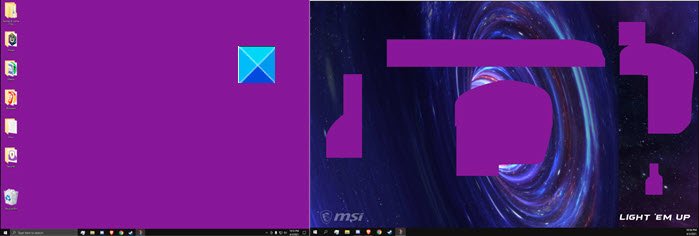
Some users report, when they have two monitors connected and try to highlight one or I refresh the Desktop screen, it all turns purple/pink. These display or video-related issues on your device’s screen can be caused due to incorrect display or video settings, outdated graphics card drivers, incorrectly connected cables, and other reasons.
- Get a new connector cable.
- Try running the game in compatibility mode.
- Configure Game Color menu options.
- Roll back your video driver to the previous version.
- Turn Off the Color Filters
Let us explore the above methods in a bit of detail!
Computer screen turns Pink or Purple
1] Get a new connector cable.
Loose or damaged ribbon cables are the most likely cause of the pink screen. So, make sure it is fastened securely. Also, check if there’s any damage to the insulation. In the latter case, you may need to replace the cable.
2] Try running the game in compatibility mode
If the issue occurs during an ongoing gaming session, go to the Game’s Properties. You can do this either from the game’s shortcut or by navigating to the .exe-file in the game’s installation directory.
Then, select the Compatibility tab.
Under the tab, make sure the following entries are checked.
- Disable Visual Themes
- Disable Desktop Composition
3] Configure Game Color menu options.
If you experienced this issue while playing the Fortnite game on a device that runs AMD Rx580, adjust the following options.
- Color Temperature.
- Brightness.
- Hue.
- Contrast.
- Saturation.
Sometimes, certain settings stick even when you exit Fortnite as some process related to the game continues to run in the background, forcing the Driver to still apply those settings. To change this,
- Right-click on the Desktop and select AMD Radeon Software.
- Click on the Gear icon then select Display from the sub-menu.
- If there is more than one display connected, select the desired display and then click on the Custom Color Profile toggle button to Enabled.
- Adjust the color options by dragging the slider to the desired position.
4] Rollback your video driver to the previous version.
If you notice that issue has occurred immediately after a driver update. Try rolling back your video driver to an earlier version and see if it fixes the problem.
Related: Computer Monitor has a Yellow tint on screen.
5] Turn Off the Color Filters
Color filters change the color palette on the screen to help you distinguish between things that differ only by color. However, sometimes, it can mess up things.
- Press Win+I in combination and choose the Ease of Access tile.
- Under the Vision heading, scroll down to Color Filters.
- On the right side, slide the toggle for Turn on Color Filters to Off position.
Your Desktop screen should turn back normal.
Related: How to restore default Display Color settings.
That’s all there is to it, hope it helps!
A post-graduate in Biotechnology, Hemant switched gears to writing about Microsoft technologies and has been a contributor to TheWindowsClub since then. When he is not working, you can usually find him out traveling to different places or indulging himself in binge-watching.
Download PC Repair Tool to quickly find & fix Windows errors automatically
A pink or purple-colored computer screen marks the discoloration in the display. Displays generally use the RGB color scheme to display the different colors scheme on your PC or a laptop. Pink becomes more dominant when the red in the RGB color scheme is at maximum, green lying somewhere in the middle, and blue almost at its maximum. This pinkish hue can cover the entire display or appear as lines running across the display or certain areas having pink pixels. Read what steps you should take if your Desktop turns Pink or Purple in Windows 11/10.
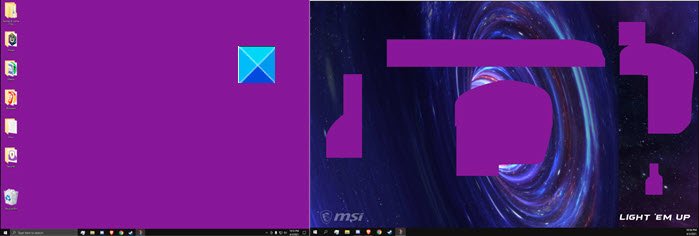
Some users report, when they have two monitors connected and try to highlight one or I refresh the Desktop screen, it all turns purple/pink. These display or video-related issues on your device’s screen can be caused due to incorrect display or video settings, outdated graphics card drivers, incorrectly connected cables, and other reasons.
- Get a new connector cable.
- Try running the game in compatibility mode.
- Configure Game Color menu options.
- Roll back your video driver to the previous version.
- Turn Off the Color Filters
Let us explore the above methods in a bit of detail!
Computer screen turns Pink or Purple
1] Get a new connector cable.
Loose or damaged ribbon cables are the most likely cause of the pink screen. So, make sure it is fastened securely. Also, check if there’s any damage to the insulation. In the latter case, you may need to replace the cable.
2] Try running the game in compatibility mode
If the issue occurs during an ongoing gaming session, go to the Game’s Properties. You can do this either from the game’s shortcut or by navigating to the .exe-file in the game’s installation directory.
Then, select the Compatibility tab.
Under the tab, make sure the following entries are checked.
- Disable Visual Themes
- Disable Desktop Composition
3] Configure Game Color menu options.
If you experienced this issue while playing the Fortnite game on a device that runs AMD Rx580, adjust the following options.
- Color Temperature.
- Brightness.
- Hue.
- Contrast.
- Saturation.
Sometimes, certain settings stick even when you exit Fortnite as some process related to the game continues to run in the background, forcing the Driver to still apply those settings. To change this,
- Right-click on the Desktop and select AMD Radeon Software.
- Click on the Gear icon then select Display from the sub-menu.
- If there is more than one display connected, select the desired display and then click on the Custom Color Profile toggle button to Enabled.
- Adjust the color options by dragging the slider to the desired position.
4] Rollback your video driver to the previous version.
If you notice that issue has occurred immediately after a driver update. Try rolling back your video driver to an earlier version and see if it fixes the problem.
Related: Computer Monitor has a Yellow tint on screen.
5] Turn Off the Color Filters
Color filters change the color palette on the screen to help you distinguish between things that differ only by color. However, sometimes, it can mess up things.
- Press Win+I in combination and choose the Ease of Access tile.
- Under the Vision heading, scroll down to Color Filters.
- On the right side, slide the toggle for Turn on Color Filters to Off position.
Your Desktop screen should turn back normal.
Related: How to restore default Display Color settings.
That’s all there is to it, hope it helps!
A post-graduate in Biotechnology, Hemant switched gears to writing about Microsoft technologies and has been a contributor to TheWindowsClub since then. When he is not working, you can usually find him out traveling to different places or indulging himself in binge-watching.
Экран розового или пурпурного цвета отмечает изменение цвета дисплея. Дисплеи обычно используют цветовую схему RGB для отображения различных цветовых схем на вашем ПК или ноутбуке. Розовый становится более доминирующим, когда красный цвет в цветовой схеме RGB находится на максимуме, зеленый лежит где-то посередине, а синий — почти на максимуме. Этот розоватый оттенок может покрывать весь дисплей или проявляться в виде линий, проходящих по дисплею, или определенных областей с розовыми пикселями. Прочтите, какие шаги нужно предпринять, чтобы ваш рабочий стол стал розовым или пурпурным в Windows 10.
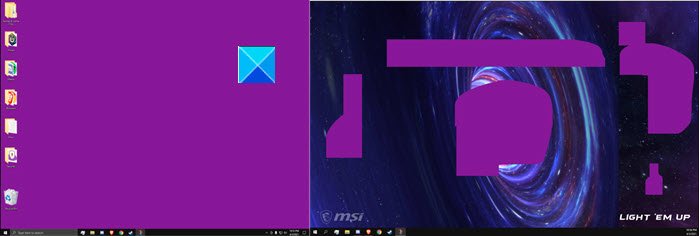
Рабочий стол становится розовым или фиолетовым
Некоторые пользователи сообщают, что когда у них подключено 2 монитора и они пытаются выделить один или я обновляю экран рабочего стола, все становится пурпурным / розовым. Эти проблемы с отображением или видео на экране вашего устройства могут быть вызваны неправильными настройками дисплея или видео, устаревшими драйверами видеокарты, неправильно подключенными кабелями и другими причинами.
- Приобретите новый соединительный кабель.
- Попробуйте запустить игру в режиме совместимости.
- Настройте параметры меню Game Color.
- Откатите свой видеодрайвер до предыдущей версии.
- Отключите цветные фильтры
Давайте рассмотрим вышеупомянутые методы более подробно!
1]Получите новый соединительный кабель.
Ослабленные или поврежденные ленточные кабели — наиболее вероятная причина появления розового экрана. Итак, убедитесь, что он надежно закреплен. Также проверьте, нет ли повреждений изоляции. В последнем случае может потребоваться замена кабеля.
2]Попробуйте запустить игру в режиме совместимости
Если проблема возникает во время текущего игрового сеанса, перейдите в раздел игры. Характеристики. Вы можете сделать это либо с помощью ярлыка игры, либо перейдя к .exe-файлу в каталоге установки игры.
Затем выберите Совместимость таб.
На вкладке убедитесь, что отмечены следующие записи.
- Отключить визуальные темы
- Отключить композицию рабочего стола
3]Настройте параметры меню «Цвет игры».
Если вы столкнулись с этой проблемой во время игры в Fortnite на устройстве с AMD Rx580, настройте следующие параметры.
- Цветовая температура.
- Яркость.
- Оттенок.
- Контраст.
- Насыщенность.
Иногда определенные настройки сохраняются даже при выходе из Fortnite, поскольку некоторые процессы, связанные с игрой, продолжают выполняться в фоновом режиме, вынуждая Драйвер по-прежнему применять эти настройки. Чтобы изменить это,
- Щелкните правой кнопкой мыши на рабочем столе и выберите AMD Radeon Software.
- Щелкните значок шестеренки, затем выберите «Экран» в подменю.
- Если подключено несколько дисплеев, выберите нужный дисплей, а затем щелкните переключатель «Пользовательский цветовой профиль» в положение «Включено».
- Отрегулируйте параметры цвета, перетащив ползунок в нужное положение.
4]Откатите ваш видеодрайвер к предыдущей версии.
Если вы заметили, что проблема возникла сразу после обновления драйвера. Попробуйте откатить свой видеодрайвер до более ранней версии и посмотреть, решит ли он проблему.
Связано: компьютерный монитор имеет желтый оттенок на экране.
5]Отключите цветные фильтры
Цветовые фильтры изменяют цветовую палитру на экране, чтобы помочь вам различать вещи, которые различаются только цветом. Однако иногда это может все испортить.
- Нажмите комбинацию Win + I и выберите Простота доступа кафельная плитка.
- Под Зрение заголовок, прокрутите вниз до Цветовые фильтры.
- С правой стороны сдвиньте переключатель для Включите цветные фильтры к Выключенный позиция.
Экран вашего рабочего стола должен вернуться в нормальное состояние.
Связанный: Как восстановить настройки цвета дисплея по умолчанию.
Вот и все, надеюсь, это поможет!
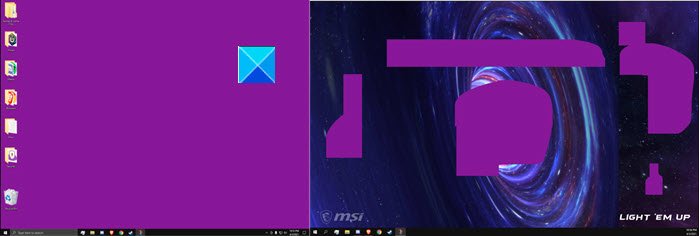 .
.
Главная » Браузеры » Исправить рабочий стол становится розовым или фиолетовым в Windows 10
Как убрать фиолетовый экран на компьютере. Четыре причины, почему цвет экрана нашего компьютера стал зеленым. Подпишитесь на обновления блога
Добрый день, уважаемые читатели блога! Помним старые добрые времена, когда экран телевизора на электронно-лучевой трубке вдруг менял цвет? Рука сама тянулась к тапку, прямо как при охоте на таракана. Но такая же участь может постичь даже современный монитор. Однажды меня попросили разобраться, почему цвет экрана компьютера стал зеленым. Последовала очень простая и быстрая диагностика.
Для проведения быстрой диагностики мне понадобились:
- лишний VGA-провод
- ноутбук
Сначала необходимо было разобрать существующую схему — монитор + VGA-кабель + старый стационарный компьютер. При разборе обнаружилось, что VGA-кабель не простой, купленный за три копейки в переходе, а с позолоченными контактами! Затем к монитору был подключен ноутбук сначала через кабель VGA с позолоченными контактами, потом через тот кабель, который принесла я. Который был без наворотов . Результат не заставил себя ждать, но… обо всем по порядку. Какие же потенциальные причины могли быть у неожиданной смены цвета экрана монитора? Почему цвет экрана — теперь зеленый?
- проблема в видеокарте компьютера
- проблема в мониторе
- проблема с кабеле, например, произошел надлом или разрыв его проводов
- проблема в программных настройках цветов
Кратко разберем по порядку данные гипотезы.
Рабочий стол становится розовым или фиолетовым
Некоторые пользователи сообщают, что когда у них подключено 2 монитора и они пытаются выделить один или я обновляю экран рабочего стола, все становится пурпурным / розовым. Эти проблемы с отображением или видео на экране вашего устройства могут быть вызваны неправильными настройками дисплея или видео, устаревшими драйверами видеокарты, неправильно подключенными кабелями и другими причинами.
- Приобретите новый соединительный кабель.
- Попробуйте запустить игру в режиме совместимости.
- Настройте параметры меню Game Color.
- Откатите свой видеодрайвер до предыдущей версии.
- Отключите цветные фильтры
Давайте рассмотрим вышеупомянутые методы более подробно!
Исправления для фиолетового экрана Windows 10
Когда экран компьютера станет фиолетовым, первое, что вы можете попробовать, это перезагрузить компьютер. В большинстве случаев полезно решить необычную проблему Windows. Если проблема не исчезла, попробуйте устранить ее, следуя приведенным ниже методам.
Метод 1: отключите все внешние устройства и оборудование
Иногда ваши внешние устройства, такие как принтеры, мышь, веб-камеры, дополнительные мониторы, наушники или другие компоненты компьютера, могут вызывать пурпурный экран. Таким образом, вы должны отключить их все и проверить, решена ли ваша проблема.
Метод 2: обновите драйвер видеокарты
Как упоминалось выше, фиолетовый экран компьютера может быть связан с устаревшим драйвером видеокарты. Чтобы исправить фиолетовый экран смерти, вам следует обновить драйвер.
Шаг 1: введите Диспетчер устройств в поле поиска Windows 10 и щелкните результат, чтобы открыть этот инструмент.
Шаг 2: развернуть Видеоадаптеры , найдите свою видеокарту и щелкните ее правой кнопкой мыши, чтобы выбрать Обновить драйвер .
Шаг 3. Выберите первый вариант, чтобы позволить Windows автоматически найти и установить последнюю версию драйвера видеокарты, чтобы исправить ошибку фиолетового экрана.
Кроме того, вы можете обновить драйвер вручную. Просто зайдите на сайт поставщика, скачайте и установите последнюю версию драйвера видеокарты.
Удалить настройки разгона
Если вы разгоняете свой компьютер, его аппаратная тактовая частота, напряжение или множитель изменяются, выделяя больше тепла. В результате процессор или графический процессор машины работают нестабильно. Затем появится фиолетовый экран.
Чтобы решить эту проблему, вы можете сбросить BIOS или CMOS. Как это сделать? Следуйте операциям, упомянутым в этом посте — Как сбросить BIOS / CMOS в Windows 10 — 3 шага .
Очистите радиатор
Фиолетовый экран может быть вызван перегревом графического процессора. Поэтому рекомендуется очистить радиатор. Для этого откройте корпус компьютера и тщательно очистите от пыли все компоненты. Если компьютер по-прежнему перегревается, стоит учесть дополнительный вентилятор.
Наконечник: Эта почта — Как исправить перегрев ноутбука и спасти ваши данные может быть тот, который вас интересует.
Что проверить, если экран монитора стал розовым
Рассмотрим способы решения проблемы от простых к более сложным. Последовательно проверяя каждый элемент, получится выявить причину и ликвидировать ее.
Кабель
Нередко розовый экран компьютера – признак плохого контакта в гнезде, через которое монитор соединен с системным блоком. По кабелю передается информация для воспроизведения и, если связь плохая, возможны искажения. Поэтому первое действие при возникновении розового монитора – пошевелить штекер в разъеме, попытавшись воткнуть его глубже.
Если это не помогло, попробуйте подключить монитор через другой аналогичный кабель. Возможно, старый где-то переломился или внутри отломился один из контактов. Стоит провод для компьютера недорого, но можно взять для эксперимента кабель у знакомого.
Когда с новым проводом ситуация не изменилась, остается вариант плохого контакта в самом гнезде. Если на системном блоке и мониторе есть другие гнезда (несколько HDMI или VGA), попробуйте подключиться через них. Но такое разнообразие по способам подключения есть не во всех устройствах, поэтому переходим к дальнейшим проверкам.
Недавно установленные программы
Если вы недавно устанавливали на компьютер или ноутбук игры, программы по улучшению видео или видеоредакторы, то при некорректной установке они могут влиять на цветопередачу. Удалите недавно установленные приложения и перезагрузите ПК.
Иногда розовый кран появляется из-за приложения True Color. Утилита обеспечивает оптимальную цветопередачу, но может вызвать неправильное отображение и показывать вместо синего цвета розовый.
Монитор
Чтобы понять, в чем причина розового экрана, нужно подключить ПК к другому монитору. Если на новоподключенном устройстве изображение с правильными цветами, значит, системный блок посылает правильный сигнал, а проблема кроется в самом дисплее. Порой это может быть перегоревшая лампа подсветки матрицы, которая не потухла окончательно, но горит тускло, искажая оттенки экрана. В этом случае придется нести монитор в сервис для замены подсветки матрицы.
Если при подключении другого монитора картинка тоже розовая, значит, проблема в системном блоке или настройках изображения.
Проверить таким образом можно и экран ноутбука, а не только ПК, подключив через HDMI внешний монитор.
Настройки
Иногда монитор показывает с розовым оттенком при сбоях в «ночном» режиме. Попробуйте отключить эту функцию. В Windows 10 к ней есть быстрый доступ через панель задач. В правом нижнем углу нажмите на значок с сообщениями. Откроется боковая панель с кнопками, среди которых будет «Ночной режим». Если кнопка синяя, значит, режим активен. Выключите его.
Если это не помогло, нажмите на значок «Пуск» и перейдите в параметры. Выберите «Система» – «Дисплей». На открывшейся странице попробуйте изменить яркость и разрешение экрана. Иногда розовый цвет устанавливается из-за программного сбоя, а когда параметры меняются, система замечает ошибку и восстанавливает корректное изображение самостоятельно.
В других операционных системах кроме настройки яркости есть регулировка цветовой температуры. Если цвета будут слишком «теплыми», картинка может казаться желтой и даже розовой. Просто измените настройки в сторону более «холодного» света.
Можно попробовать изменить частоту обновления кадра, нажав на «Дополнительные параметры дисплея» в этом же окне. Попробуйте выбрать более высокое или низкое значение и оцените результат.
Драйверы
За корректное воспроизведение картинки отвечает видеокарта. У нее есть собственное ПО, которое «связывает» ее программно с операционной системой. Если драйвер повредился, это скажется на качестве изображения. Еще драйвер есть у самого монитора, чтобы система могла с ним взаимодействовать.
Поврежденный драйвер помечается в ОС желтым треугольником рядом с названием устройства, которое должен поддерживать.
Драйвер можно переустановить самостоятельно. Для этого:
- Нажмите на «Пуск» правой кнопкой мышки и выберите «Диспетчер устройств».
- Драйвер видеокарты находится в разделе «Видеоадаптеры». Раскройте его двойным щелчком.
- Правой кнопкой мыши выведите дополнительное меню и нажмите кнопку «Обновить драйвер».
- Драйвер монитора расположен в разделе «Мониторы». Выполните аналогичное действие по обновлению.
Если такое обновление не помогло, попробуйте найти другие драйвера на официальном сайте производителя видеокарты или монитора. Развернутая инструкция по этой теме есть здесь.
Видеокарта
Порой сама видеокарта, т.е. аппаратная часть, а не программная, становится причиной появления розового экрана. Если не боитесь разобрать ноутбук или системный блок, снимите крышку и пошевелите планку видеопроцессора. Возможно, отошел контакт в гнезде, и адекватное отображение цветов восстановится после извлечения и повторной установки видеокарты. Если это не помогло, возможно, сломан сам разъем, но проверить это могут только в сервисе.
Нагрев CPU
Если центральный процессор перегревается, это сказывается на работе всего компьютера, включая монитор. Из-за повышенной температуры команды обрабатываются с задержкой, нарушается цветопередача. Проверить уровень нагрева можно при помощи сторонних приложений CAM Speccy или AIDA64. Они платные, но есть тестовый бесплатный период, которым можно воспользоваться:
- Скачайте и установите программу, запустите ее и проверьте свой процессор.
- Затем сверьте результат с параметрами по вашей модели на официальном сайте производителя. Если фактическая температура превышена, нужно искать причину перегрева. Это может быть пыль, неработающий кулер и т. д.
Для большинства ноутбуков и ПК максимально допустимая температура процессора – 60 ⁰С. После превышения этой отметки начинаются сбои, торможение, изменение цветопередачи.
Розовый экран лэптопа или стационарного ПК портит просмотр фильмов, фото и работу в приложениях. Попробуйте последовательно проверить кабель, монитор, разъемы, драйверы и другие параметры, чтобы найти причину и устранить ее.
На мониторе появились вертикальные полосы – что делать?
Действия при обнаружении полос будут непосредственно связаны с причиной, которая спровоцировала сбой:
- Сначала разберем, как убрать вертикальную полосу на мониторе, если неисправна видеокарта. Сначала проверьте качество работы системы охлаждения, например, запустите специальную программу, определяющую температуру. Разберите компьютер и удалите скопившуюся пыль и смените термопасту. Для ноутбуков используйте подставку с дополнительными вентиляторами.
- Если проблема появилась из-за неисправной материнской платы или шлейфа, то лучше не проводить эксперименты и не стараться исправить поломку самостоятельно, чтобы не усугубить ситуацию, поэтому отнесите монитор или компьютер на диагностику в сервисный центр.
Поделиться в соц. сетях:
В сравнении с персональным компьютером, на ноутбуках значительно сложнее понять, почему появилась вертикальная полоса на мониторе, как убрать ее, поскольку почти вся конструкция является одним целым. Это — очень неприятная проблема. Вроде и пользуешься ноутбуком не постоянно, и обращаешься с ним бережно, а проблема все равно возникает. Давайте же узнаем причины ее возникновения, а также способы борьбы с ней.
Contents [show]
Фиолетовый экран — это имя ошибки, содержащее сведения об ошибке, в том числе о том, почему это произошло, какой системный компонент или приложение вышло из строя, чтобы вызвать эту ошибку вместе с некоторой другой информацией. Численный код в имени ошибки содержит данные, которые могут быть расшифрованы производителем неисправного компонента или приложения. Ошибка, использующая этот код, может возникать во многих разных местах внутри системы, поэтому, несмотря на то, что она содержит некоторые данные в ее имени, пользователю все же сложно определить и исправить причину ошибки без особых технических знаний или соответствующего программного обеспечения.
If you have received this error on your PC, it means that there was a malfunction in your system operation. Common reasons include incorrect or failed installation or uninstallation of software that may have left invalid entries in your Windows registry, consequences of a virus or malware attack, improper system shutdown due to a power failure or another factor, someone with little technical knowledge accidentally deleting a necessary system file or registry entry, as well as a number of other causes. The immediate cause of the «Purple screen» error is a failure to correctly run one of its normal operations by a system or application component.
Рябь или шум на экране ноутбука
В данной ситуации в первую очередь необходимо попробовать к ноутбуку подключить внешний экран. Если на нем так же, как и на матрице ноутбука, будет шум или рябь, то проблема с видеокартой. В противном случае, если подключив к ноутбуку монитор Вы видете идеальное изображение — у Вас либо надорван один из проводов шлейфа (от экрана к материнской плате ноутбука), либо проблема в дешифраторах матрицы ноутбука. Варианты устранения неисправности:
замена видео-чипа, восстановление или замена шлейфа, замена экрана (в зависимости от неисправности).
Изображение есть, но только на половине экрана
Если на экране ноутбука изображение только слева или справа, а на противоположной стороне просто белый экран, однозначно у Вас неисправна матрица ноутбука, а именно проблема с дешифраторами экрана(матрицы). Варианты устранения неисправности:
замена матрицы (экрана) ноутбука.
Разноцветные полосы на экране
На внешнем экране все — ОК, а на матрице ноутбука разноцветные полосы. Если пошевелить, повернуть крышку ноутбука изображение появляется, но через пару секунд изображение становится размытым. Также в очень редких случаях такие признаки могут ууказывать на неисправность шлейфа матрицы. Неисправна матрица ноутбука. Варианты устранения неисправности:
замена матрицы ноутбука или замена (ремонт шлейфа).
НАШ СЕРВИСНЫЙ ЦЕНТР «РЕСЕТ СЕРВИС» ПРЕДЛАГАЕТ ВАМ СВОИ УСЛУГИ ПО РЕМОНТУ НОУТБУКОВ В МИНСКЕ. МЫ МОЖЕМ В МАКСИМАЛЬНО СЖАТЫЕ СРОКИ РЕШИТЬ ЛЮБЫЕ ПРОБЛЕМЫ С ИЗОБРАЖЕНИЕМ НА ЭКРАНЕ ВАШЕГО НОУТБУКА. В НАЛИЧИИ ВСЕГДА ИМЕЮТСЯ ЭКРАНЫ(МАТРИЦЫ) ЛЮБОЙ ДИАГОНАЛИ. ЗАМЕНА МАТРИЦЫ ПРОИЗВОДИТСЯ В ТЕЧЕНИИ 15 МИНУТ, ГАРАНТИЯ НА ЗАМЕНУ МАТРИЦЫ 1 ГОД.
Добрый день, уважаемые читатели блога! Помним старые добрые времена, когда экран телевизора на электронно-лучевой трубке вдруг менял цвет? Рука сама тянулась к тапку, прямо как при охоте на таракана. Но такая же участь может постичь даже современный монитор. Однажды меня попросили разобраться, почему цвет экрана компьютера стал зеленым. Последовала очень простая и быстрая диагностика.
Для проведения быстрой диагностики мне понадобились:
- лишний VGA-провод
- ноутбук
Сначала необходимо было разобрать существующую схему — монитор + VGA-кабель + старый стационарный компьютер. При разборе обнаружилось, что VGA-кабель не простой, купленный за три копейки в переходе, а с позолоченными контактами! Затем к монитору был подключен ноутбук сначала через кабель VGA с позолоченными контактами, потом через тот кабель, который принесла я. Который был без наворотов . Результат не заставил себя ждать, но… обо всем по порядку. Какие же потенциальные причины могли быть у неожиданной смены цвета экрана монитора? Почему цвет экрана — теперь зеленый?
- проблема в видеокарте компьютера
- проблема в мониторе
- проблема с кабеле, например, произошел надлом или разрыв его проводов
- проблема в программных настройках цветов
Кратко разберем по порядку данные гипотезы.
Причины изменения цвета на экране ноутбука
Разумеется, мы не говорим про ситуацию, когда ваш ребенок долго играл с кнопками на мониторе – в этом случае предположить ответ на вопрос очень просто. Намного менее приятная картина, когда после очередной перезагрузки экран монитора просто становится желтым, зеленым или розовым, приобретает слишком яркие цвета или совершенно нечитабельную контрастность. Если изменился цвет на экране ноутбука неожиданно и без вашего непосредственно участия, то проблема может скрываться в видеокарте, матрице ноутбука, шлейфе, драйверах или сбившихся системных настройках. Давайте подробнее остановимся на каждой проблеме.
Проблема в видео карте
Самая очевидная причина изменения цвета на экране ноутбука или монитора – частичный отвал графического чипа или другая его неисправность. Народные умельцы говорят, что эту проблему можно устранить при помощи обычного фена и прогревания, но пробовать этот метод рекомендуем только при полной уверенности в его надежности.
Сама же причина вполне естественная – при частичном отвале видеокарта сигнализирует о неисправности и окрашивает экран в определенный цвет. Это может быть зеленый, розовый или ярко красный оттенок. Гореть видеокарта может по многим причинам. Из совсем очевидных: скачки напряжения и отсутствие нормального блока питания, выход из строя куллера на видеокарте. Из менее очевидных причин: подключение ноутбука к экрану телевизора через HDMI кабель. Антенна телевизора иногда содержит в себе паразитные наводки, способные вывести карту из строя.
Самый простой способ проверить работоспособность видеокарты – подключить специальные программы. Дискретную видеокарту можно осмотреть и визуально на предмет перегоревших и вздувшихся конденсатов. Кондеры можно даже заменить самостоятельно. Если же вы не уверены в своих силах, компания Tec.by решит вашу проблему с ремонтом или заменой.
Неполадки в самой матрице ноутбука
Проблема с матрицей ноутбука или самим монитором стоит на втором месте в списке популярных причин, по которым может меняться цвет дисплея экрана. В этом случае цвета монитора обычно приобретают теплые оттенки. Решать проблему в этом случае придется кардинально – поможет только замена. Самостоятельно установить причину в этом случае сложно, поэтому мы рекомендуем обратиться к специалистам.
Проблема в кабеле
Слишком очевидная проблема на первый взгляд, если не знать, какое количество человек обращается с этой проблемой. Блок зарядного устройства ноутбука или кабель подключения к монитору тоже могут выходить из строя. Чаще всего проблема кроется в том, что кабель буквально сворачивают в несколько слоев, чтобы все поместилось на столе. Провода просто ломаются, и нарушается контакт. В этом случае монитор или вовсе гаснет или начинает менять свой цвет. На ноутбуке это проверить легко – перестает идти зарядка. А вот с монитором сложнее, подтвердить диагноз позволит лишь замена кабеля.
Программные настройки
При описании проблем с изменением цвета монитора или ноутбука, мы руководствовались одним правилом: расставляли пункты в порядке приоритета. Но у пользователя, столкнувшегося с такой ситуацией, мог возникнуть один закономерный вопрос: а как самостоятельно установить причину. Ведь на ноутбуке видеокарта редко является дискретной, поэтому извлечь ее не получится. Проблема со шлейфом также диагностируется только в сервисном центре. Неужели придется идти в сервисный центр без малейшего понимания причины проблемы?
Есть и еще одна популярная проблема, которую мы можем разделить на два больших блока. Программные настройки цветов задаются не только кнопками внизу экрана монитора, но и специальными установленными программами. В этом случае мы советует проверить настройки в первую очередь, прежде, чем пытаться решить проблему любым другим способом. И здесь для обоих пунктов (помните, мы разделили проблему на настройки программ и сбой во внутреннем программном софте) можно привести несколько советов:
- В первую очередь проверьте, правильно ли установлены драйвера на видеокарту. Проблема может скрываться в простом системном сбое или неудачной попытке автоматической обновления. Если есть сомнения, драйвера и вовсе лучше просто переустановить.
- Сбросьте настройки цветов на системные дефолтные значения и выставьте их заново. Мы отлично понимаем, что вы уверены в том, что настройки сделаны правильно, но лишний раз сделать это все же стоит: это отнимает не так много времени, да и это дешевле, чем пытаться купить новую карту или матрицу.
Добрый день, уважаемые читатели блога! Помним старые добрые времена, когда экран телевизора на электронно-лучевой трубке вдруг менял цвет? Рука сама тянулась к тапку, прямо как при охоте на таракана. Но такая же участь может постичь даже современный монитор. Однажды меня попросили разобраться, почему цвет экрана компьютера стал зеленым. Последовала очень простая и быстрая диагностика.
Для проведения быстрой диагностики мне понадобились:
- лишний VGA-провод
- ноутбук
Сначала необходимо было разобрать существующую схему — монитор + VGA-кабель + старый стационарный компьютер. При разборе обнаружилось, что VGA-кабель не простой, купленный за три копейки в переходе, а с позолоченными контактами! Затем к монитору был подключен ноутбук сначала через кабель VGA с позолоченными контактами, потом через тот кабель, который принесла я. Который был без наворотов . Результат не заставил себя ждать, но… обо всем по порядку. Какие же потенциальные причины могли быть у неожиданной смены цвета экрана монитора? Почему цвет экрана — теперь зеленый?
- проблема в видеокарте компьютера
- проблема в мониторе
- проблема с кабеле, например, произошел надлом или разрыв его проводов
- проблема в программных настройках цветов
Кратко разберем по порядку данные гипотезы.
Проблема в видеокарте
Неисправность в графическом чипе, например, его частичный отвал — основная причина того, что видеокарта на выходе «окрашивает» экран монитора в определенный цвет. Отвал графического процессора излечим в домашних условиях путем его прогревания специальным феном. Но, честно говоря, я такое пока не практиковала.
Если у Вас в компьютере стоит дискретная видеокарта, то ее необходимо осмотреть на предмет наличия вздувшихся конденсаторов или других сгоревших деталей. Вздувшиеся кондеры можно при желании заменить самостоятельно.
Перегрев видеокарты может приводить к описываемому результату, Для начала стоит проверить температуру видеокарты известной программой GPU-Z, чтобы зря не потрошить то, что надежно скреплено скотчем и так работает. Мы не должны видеть в поле GPU Temperature цифры более 90 градусов. Один раз я видела температуру процессора около 100 градусов, и она продолжала стремительно расти . Пришлось жестко вырубать компьютер из сети, в противном случае ему грозило самопереваривание.
Если выяснится, что температура видюхи действительно зашкаливает, то пришло время провести уборку внутри компьютера при помощи пылесоса или компрессора, затем при необходимости проверить работоспособность кулера на видюхе и заменить термопасту под ним.
Также можно повредить разъем на видеокарте, особенно, если дергать кабель, не жалея. Это можно проверить, немного пошатав сам разъем. Если он не стоит на месте как влитой, то это вполне может быть причиной окрашивания экрана монитора в определенный цвет.
Разъем видеокарты на материнке мог в процессе жизни «отпаяться». Если при небольшом пошатывании видеокарты в разъеме материнки на мониторе что-то происходит — меняется оттенок экрана, появляются или исчезают артефакты — то все это явно указывает на проблему с разъемом на материнке. Лечится его перепаиванием. Или отправкой материнки в сервисный центр.
Наконец, могли полететь драйверы видеокарты. Пусть это стоит проверять в последнюю очередь, если у нас есть подозрение именно на аппаратную проблему, но надо иметь ввиду такой вариант. Скачиваем с сайта-производителя видеокарты свежие драйверы и устанавливаем их. Надеюсь, что у Вас при этом не выпадет !
Неполадки в самом мониторе
Цвет экрана мог стать зеленым или каким-либо другим по причине неисправности самого монитора. Если экран ЖК-шного монитора окрашивается в теплые тона, то скорее всего садятся лампы подсветки. Единственное решение — это замена сгоревшей лампы на новую.
Но все же за цвет отвечает матрица, а не подсветка, поэтому ее неисправность приводит к неправильной цветопередаче монитора. В частности, экран может окраситься в какой-то определенный цвет. Тут поможет только ее замена.
Из относительно лайтовых вариантов — порча шлейфа матрицы. Его вполне реально заменить на другой. Выяснить, что все же дает красноватый оттенок экрану — шлейф или подсветка — легко, достаточно вынуть из матрицы шлейф, идущий к ней, и включить монитор. Если во всем виновата подсветка — то подсвечиваемый экран останется красноватым.
Также возможна неисправность платы управления. Так же, как и в случае с видеокартой, на плате управления монитора может произойти отвал процессора. В принципе тоже излечимая болезнь тем же прогреванием.
Проблема в кабеле
Если бы последовательная смена VGA-кабелей не привела к заметному улучшению качества изображения, то так быстро определить виновника не получилось бы. Проблема состояла в том, что для монитора на столе было мало места, и с кабелем поступили так:
Богатый внутренний мир кабеля этого не выдержал и лопнул.
Здесь есть одно адекватное решение — замена кабеля, и больше так не делать !
Проблема в программных настройках цветов
Если нет оснований подозревать видеокарту или что-либо еще в аппаратной неисправности, то есть смысл у монитора сбросить настройки цветов на дефолтные. Вполне могли чьи-то шаловливые ручки покопаться в настройках экрана. Конечно, у Вашего монитора все будет как-то по-другому, но я покажу саму идею, как можно извратить все цвета на экране . Вот слегка «колхозное» изображение:
Ясно, что тут можно творчески подойти к вопросу цветопередачи монитора . Выбрав не ту цветовую схему, можно потом долго пытаться искать вздувшиеся конденсаторы на видюхе .
Или, например, откалибровать цвета при помощи Панели управления Windows. Там можно тоже все испортить ! Чтобы в этом убедиться, можно перейти в Панель управления -> Оборудование и звук -> Экран, затем щелкнуть по ссылке «Калибровка цветов».

Если сравнить два последних скриншота, то разница видна невооруженным взглядом хотя бы по белым областям окна.
Также не забываем, что производители видеокарт поставляют свои драйвера с различными панелями управления для них, например, «Панель управления HD-графикой Intel». В качестве настроек цветовых схем здесь можно применять различные профили. Профиль можно настаивать в разделе «Дисплей» данной программы.
Столько манящих ползунков!
Заключение
Данный вариант диагностики с использованием дополнительного кабеля на замену и ноутбука позволяет очень быстро отмести ненужные гипотезы.
Сначала заменяем все — и кабель, и компьютер на ноутбук. Если теперь монитор показывает нормально, то с ним все хорошо. Теперь соединяем ноутбук с монитором при помощи старого кабеля. Если все хорошо и теперь, то дело было в видеокарте компьютера или настройках драйвера. Если изображение стало вновь неправильных цветов — дело в кабеле. Однако если никакие замены не помогли, стоит обратить внимание на сам монитор, на его настройки цвета и на его видеоразъем.
Конечно, после первичной сортировки причин далее должна следовать более глубокая диагностика с выявлением реальных проблем и описанием их решений. Т.е. не «что-то с монитором» , а например, в настройках монитора была выбрана неправильная цветовая схема, которая была заменена на более подходящую.
Подпишитесь на обновления блога!
Благодарю! Вы успешно подписались на новые материалы блога!
Рассмотрим проблемы с изображением на экране ноутбука проявляющиеся в виде: горизонтальных или вертикальных полос, белого экрана, ряби изображения на экране, артефактов на экране ноутбука. Причин возникновения таких дефектов очень много, так что пройдемся по самым распространенным.
Вертикальные полосы на экране ноутбука
Как правило, причиной возникновения данной неисправности является частичное отслоение дешифраторов матрицы ноутбука
. В этом случае экран (матрица) не подлежит ремонту, т.к. восстановить контакты дешифраторов матрицы возможно исключительно на заводе-изготовителе. Отслоение дешифраторов может возникнуть вследствие механического повреждения или производственного брака.
Изображение на экране ноутбука с красным (розовым) оттенком
В этом случае вышла из строя лампа подсветки матрицы. Точнее сказать, она еще работоспособна, но в ближайшее время в ноутбуке пропадет подсветка экрана. Лампа подсветки матрицы ноутбука, как и любая другая лампочка, имеет свой определенный ресурс работоспособности и по исчерпанию его перегорает. Варианты устранения неисправности:
замена лампы подсветки; замена матрицы, если экран не разборный (встречается крайне редко).
Рябь или шум на экране ноутбука
В данной ситуации в первую очередь необходимо попробовать к ноутбуку подключить внешний экран. Если на нем так же, как и на матрице ноутбука, будет шум или рябь, то проблема с видеокартой. В противном случае, если подключив к ноутбуку монитор Вы видете идеальное изображение — у Вас либо надорван один из проводов шлейфа (от экрана к материнской плате ноутбука), либо проблема в дешифраторах матрицы ноутбука. Варианты устранения неисправности:
замена видео-чипа, восстановление или замена шлейфа, замена экрана (в зависимости от неисправности).
Изображение есть, но только на половине экрана
Если на экране ноутбука изображение только слева или справа, а на противоположной стороне просто белый экран, однозначно у Вас неисправна матрица ноутбука, а именно проблема с дешифраторами экрана(матрицы). Варианты устранения неисправности:
замена матрицы (экрана) ноутбука.
Разноцветные полосы на экране
На внешнем экране все — ОК, а на матрице ноутбука разноцветные полосы. Если пошевелить, повернуть крышку ноутбука изображение появляется, но через пару секунд изображение становится размытым. Также в очень редких случаях такие признаки могут ууказывать на неисправность шлейфа матрицы. Неисправна матрица ноутбука. Варианты устранения неисправности:
замена матрицы ноутбука или замена (ремонт шлейфа).
НАШ СЕРВИСНЫЙ ЦЕНТР «РЕСЕТ СЕРВИС» ПРЕДЛАГАЕТ ВАМ СВОИ УСЛУГИ ПО РЕМОНТУ НОУТБУКОВ В МИНСКЕ. МЫ МОЖЕМ В МАКСИМАЛЬНО СЖАТЫЕ СРОКИ РЕШИТЬ ЛЮБЫЕ ПРОБЛЕМЫ С ИЗОБРАЖЕНИЕМ НА ЭКРАНЕ ВАШЕГО НОУТБУКА. В НАЛИЧИИ ВСЕГДА ИМЕЮТСЯ ЭКРАНЫ(МАТРИЦЫ) ЛЮБОЙ ДИАГОНАЛИ. ЗАМЕНА МАТРИЦЫ ПРОИЗВОДИТСЯ В ТЕЧЕНИИ 15 МИНУТ, ГАРАНТИЯ НА ЗАМЕНУ МАТРИЦЫ 1 ГОД.
К сожалению, рано или поздно вся техника и электроника выходит из строя. Происходит это со всеми, так что, не переживайте о том, что однажды вы, открыв свой ноутбук, обнаружили проблемы с ноутбуком — (к примеру, красный экран)
. А именно об этой неприятной ситуации, когда экран залит красным цветом
, мы сегодня и будем говорить. Ситуация эта достаточно распространенная, происходит такое с разными моделями ноутбуков, хорошо знакомая специалистам по ремонту и всем работникам сервисных центров. Называют его «красный экран смерти» и известен он, как сигнал загрузки компьютера в аварийном режиме.
При включении ноутбука красный экран — какие причины неисправности?
Причин для появления красного (или розового) экрана может быть несколько — одни зарыты в программном обеспечении и говорят о некорректной работе «мозгов» ноутбука, а другие свидетельствуют о неполадках механических, и требуют ремонта «железа». Чтобы разобраться, какая из причин привела к появлению красного экрана в вашем случае, необходимо понаблюдать за ходом загрузки и работы ноутбука.
Когда при включении ноутбука появляется красный экран
, но он загружается и продолжает работу без искажений на экране, это говорит о критических ошибках, возникших в системе. Случается это с Windows Vista (Windows Longhorn) – сигнал об ошибках в бета-версии этой ОС отображался на красном фоне. В распространенной версии Windows 98 также загружался красный экран и говорил о наличии критических ошибок.
Красный экран и проблемы с «железом»
Если при проблемах с операционной системой красный экран свидетельствует об аварийном режиме работы, но компьютер загружается и работает, то при проблемах с матрицей или видеокартой после загрузки системы на экране остаются красные полосы, а само изображение или видео часто размыто. Происходит это тогда, когда перетирается или отходит шлейф монитора, горит видеокарта или появляются неисправности в самой матрице. Зачастую при этом страдает также видеоадаптер и шлейф VGA. В любом из перечисленных случаев необходимо обратиться в сервисный центр для осуществления ремонта.
Самую простую диагностику неисправности вы можете произвести и самостоятельно – откройте-закройте крышку ноутбука пару раз, наблюдая при этом за изменениями на экране. Вы видите, что цвет экрана меняется при зарывании и открывании? Скорее всего, пострадал кабель VGA. А вот если вы обнаружили при включении ноутбука красный экран
, который сам по себе начинает менять цвет, то можно предположить, что неисправным окажется именно видеочип.
Ноутбук загружается как обычно, но сильно искажены цвета – все грузится в красном цвете, появляется странное мерцание экрана. При этом на экране отсутствуют пятна, нет полос или ряби? Попробуйте подключить внешний монитор. Если на нем изображение будет корректным, значит, вероятно, вышла из строя лампа подсветки экрана. Проблему также можно решить, обратившись в сервисный центр.
Особенности ремонта ноутбука в сервисном центре
При поиске специалиста по ремонту, помните, что при наличии гарантийного талона и сроков гарантийного ремонта вы можете отремонтировать свой ноутбук бесплатно. Но сделать это можно только в том случае, если на ноутбуке нет механических повреждений, все заводские пломбы целые, нет следов внешнего вмешательства.
Как правило, проблемы, которые связаны с окрашиванием экрана в красный цвет, решаются в сервисном центре довольно быстро. Если отошел шлейф матрицы, то в ремонтной мастерской его просто поставят на место и закрепят. Этот ремонт не потребует больших временных затрат.
То же можно сказать и о проблемах с ОС. При необходимости, специалисты переустановят вам операционную систему или исправят возникшие ошибки – красный экран больше не будет появляться при загрузке ноутбука, так как система возобновит корректную работу. Все ваши данные и файлы при этом сохранятся на компьютере в целости и сохранности.
Если необходимо произвести более крупный ремонт – отремонтировать подсветку, поменять матрицу или видеокарту, времени на это потребуется больше. Будьте готовы к ожиданию поставки запасных частей от производителя ноутбука.
Ноутбук работает, но экран остается красным
-
сайт
-
egor
-
Лёва
Здравствуйте! У меня такая проблема.Я играю и слушаю музыку,и когда я сворачиваю игру у меня все зависает и буквально секунд через 20-30 появляется красный экран с очень странным звук,он пропадает только после перезагрузки через кнопку.
-
Илимбек
Здравствуйте,у меня такая проблема я играл и вдруг у меня на экране появились красные клеточки,я испугался и отключил ноутбук,хотел включить обратно но при включении экран черный но сам ноут работает.
-
Артём
Здравствуйте у меня есть проблема у меня весь кран покраснел. Я перезагружал ноутбук несколько раз и ничего что мне делать (ноутбук работает)?
-
Алена
Что делать если при включение ноутбука становиться зеленый экран,когда включается ноутбук картинка на ноутбуке вся размытая и с розовым и зеленым оттенком,а когда включаешь программы любые то экран становиться розовым
-
Киря
Здавствуйте, у меня такая проблема. При входе в систему. экран загрузки нормальный, а как только я захожу на рабочии стол, он с красным оттенком с вверху. Подскажите. что делать?
-
Сергей
Здравствуйте. Месяц назад заменил матрецу на ноутбуке, но при закрытии экран начинает краснеть, такая же ситуация и при открытии крышки ноутбука. Из-за чего может быть данная проблема?
-
Юлька
Здравствуйте. После полной загрузки ноутбука монитор становится с красным оттенком. Если включить спящий режим, потом выйти из него, то все цвета нормально отображаются. Откатывала драйвера видеокарты до старой версии-тоже нормально отображались цвета, но ноутбук тормозит. А с новыми драйверами красный цвет. Интересно, что во время загрузки и во время выключения цвета становятся нормальными.